ピジンウィンドウの背景色を変更する方法
Pidginは非常に人気のあるオープンソースのインスタントメッセンジャーであり、Windows、Linux、MacOSなどのさまざまなオペレーティングシステムで利用できます。 Pidginはいくつかのプロトコルをサポートし、Skypeのような肥大化したアプリと比較して非常に少量のシステムリソースを消費します。 Pidginも広告を表示せず、非常に安定しています。 ただし、カスタマイズはその最強の属性ではありません。 基本的なオプションしかありません。 この記事では、Pidginウィンドウの背景色を変更する方法を紹介します。
Pidginウィンドウの背景色を設定するオプションはありません。 設定するには、Pidginプロファイルにある特別なテキストファイルを編集する必要があります。 Pidginプロファイルフォルダの名前は「.purple」で、以下の場所に保存されています。
Windowsの場合:
%userprofile%\。purple
Linuxの場合
/home/user/.purple
gtkrc-2.0という名前のファイルがあるはずです。 そこにない場合は、作成する必要があります。 通常のテキストファイルです。
 次のコンテンツをgtkrc-2.0ファイルに追加します。
次のコンテンツをgtkrc-2.0ファイルに追加します。
スタイル「purplerc_style」 {base [NORMAL] = "#D4D4D4" bg [NORMAL] = "#D4D4D4" GtkTreeView:: odd_row_color = "" GtkTreeView:: even_row_color = "" text [NORMAL] = "#000000"} widget_class "*" style "purplerc_style"
これにより、入力領域、会話ウィンドウの背景、およびバディリストに灰色が設定されます。 テキストの色は黒に設定されます。
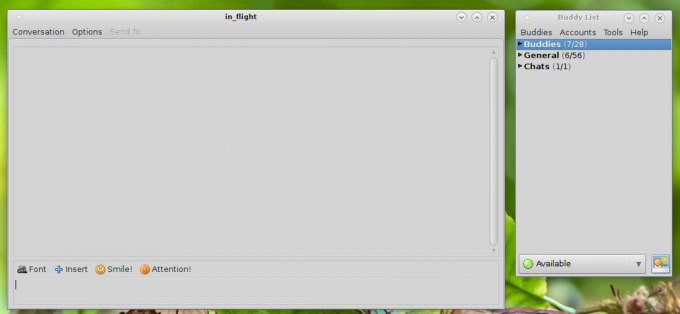
別の色を設定する必要がある場合は、#D4D4D4の値を目的のHTMLカラーコードに置き換えます。
それでおしまい。 このFAQ 可能なピジンgtkrc設定のいくつかのさらなる例が含まれています。


